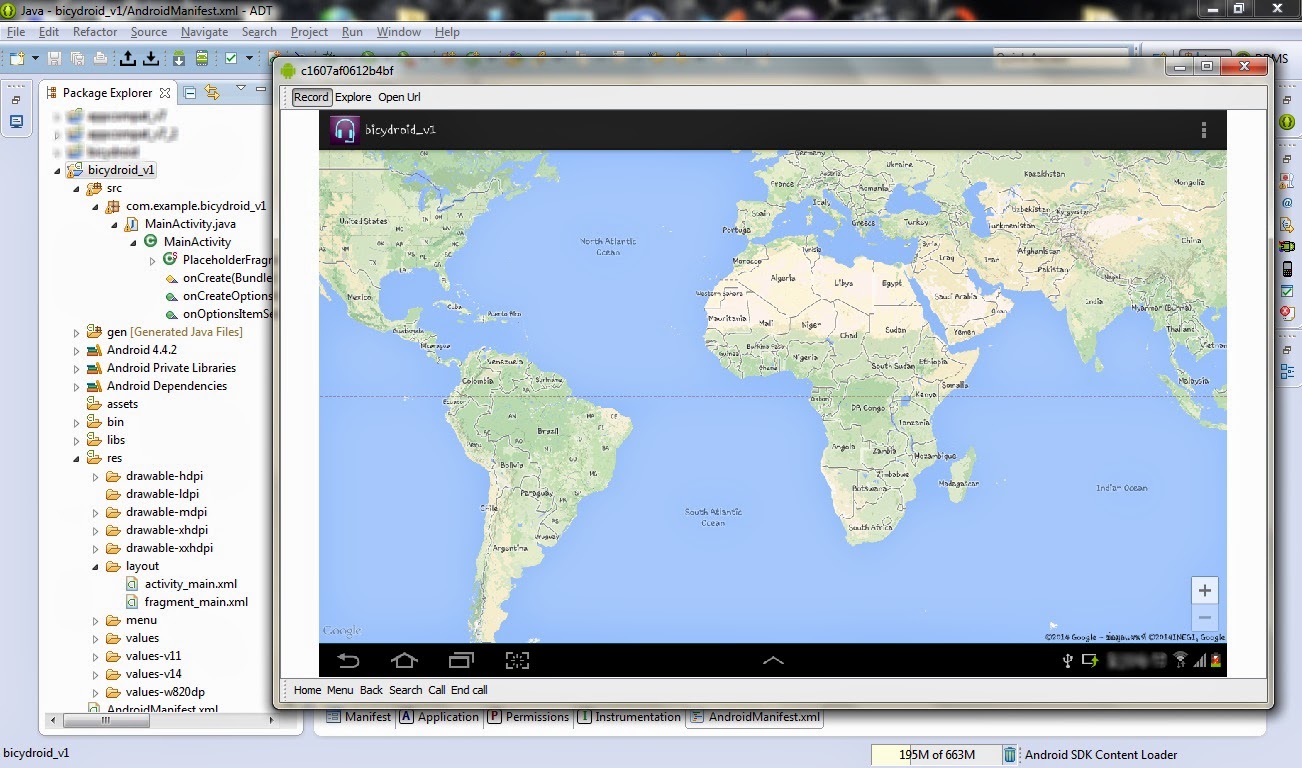การตั้งค่า Internet sharing
เนื่องจากการเชื่อมต่อ RPi ผ่าน SSH โดยการต่อสาย LAN เข้ากับ router อาจไม่สะดวกในการใช้งาน จึงใช้อีกวิธีในการเชื่อมต่อ RPi แต่ยังคงใช้งานผ่าน PuTTY ซึ่งวิธีการใช้งานโดย Internet sharing มีข้อดีคือ อาจช่วยประหยัดพื้นที่ และลดการใช้อุปกรณ์ลงได้อุปกรณ์ที่ใช้
1. บอร์ด Raspberry Pi Model B2. SD card ที่ติดตั้ง Raspbian แล้ว
3. Ethernet connection LAN(RJ-45)
4. Micro USB
ขั้นตอนการตั้งค่า Internet sharing
1. ต่ออุปกรณ์บอร์ด RPi รวมทั้งสาย LAN เข้ากับคอมพิวเตอร์2. ไปยัง network และเลือก edit connections
3. เลือก wire connection และ edit
4. ไปยัง IPv4 setting เลือก method เป็น Shared to other computers กด save
5. เปิด terminal และ run command line ดังต่อไปนี้เพื่อดูหมายเลข IP ใหม่ ของ บอร์ด RPi
cat /var/lib/misc/dnsmasq.leases
การตั้งค่า Wi-Fi บน Raspberry Pi
อุปกรณ์ที่ใช้
1. บอร์ด Raspberry Pi
2. SD card ที่ติดตั้ง Raspbian (Wheezy) แล้ว
3. Ethernet connection LAN(RJ-45)4. Micro USB
5. wireless usb
ขั้นตอนการตั้งค่า Wi-Fi
1. log in เข้า RPi ผ่าน putty โดยการเชื่อมต่อด้วยสาย LAN
2. ต่อ Wi-Fi USB เข้ากับบอร์ด Raspberry Pi และตรวจสอบการเชื่อมต่อด้วยคำสั่ง
ifconfig
สังเกต wlan0 หมายถึง wireless adapter
3. list รายชื่อ USB device ที่ได้ติดตั้งเข้ามาใน บอร์ด RPi ด้วยคำสั่ง
sudo lsusb
4. ติดตั้ง wireless-tools
sudo apt-get install wpasupplicant wireless-tools
5. อัพเดทไฟล์ /etc/network/interfaces
sudo nano /etc/network/interfaces
- ถ้าเป็นการเชื่อมต่อระบบความปลอดภัยแบบ WPA ให้อัพเดทดังนี้
auto lo
iface lo inet loopback
iface eth0 inet dhcp
auto wlan0
allow-hotplug wlan0
iface wlan0 inet dhcp
wpa-ssid "your network"
wpa-psk "password-here"
- ถ้าเป็นการเชื่อมต่อระบบความปลอดภัยแบบ WEP ให้อัพเดทดังนี้
auto lo
iface lo inet loopback
iface eth0 inet dhcp
auto wlan0
allow-hotplug wlan0
iface wlan0 inet dhcp
wireless-essid your network
wireless-key your key
6. รีบูทบอร์ด Raspberry pi
sudo reboot
7.login เข้า Raspberry pi และตรวจสอบการเชื่อมต่อกับ Wi-Fi สังเกตหมายเลข IP สำหรับใช้ใน การเชื่อมต่อแบบ SSH โดยใช้ Wi-Fi
หรือ
เปิด terminal และสแกนหา หมายเลข IP ด้วยคำสั่ง
sudo nmap -sP 192.168.1.0/24 # computer จะต้องเชื่อมต่อ network เดียวกับบอร์ด RPi
นำหมายเลข IP ที่ได้เปิดใช้งานด้วย PuTTy